华为路由配置体验(包装|指示灯|天线|app|功能)
-
摘要来自:
-
摘要来自:
 数码多
数码多 -
摘要来自:2019-09-09
【什么值得买 摘要频道】下列精选内容摘自于《华为新品子母路由,无衰耗中继WiFi,全千兆打造无死角》的片段:
前面介绍了母路由底部有一圈彩色灯带,在设备开启后根据不同的工作状态会亮起不同的颜色,在夜间可以当做小夜灯,既不刺眼,也能起到相应的提示作用。

例如红色灯光代表未联网状态,需配置或检查网络;蓝色灯光代表运行正常。当然,作为智能设备还需要考虑更全面更人性化一些,因此路由器Q2 Pro在APP设置中是可以选择灯光关闭的,实现零噪声无光效的静默工作模式。

华为路由器Q2 Pro的母路由需要网线连接,而子路由只需插在墙插上便可与母路由握手联网,至于安装位置也有要求,说明书中建议子路由尽量不要使用插排供电,这样做是为了避免干扰,实际情况确实如此,当接到用电器较多的插排上时,子母路由器之间的联网变得困难,而直接使用墙插会顺利得多。

路由器Q2 Pro内置华为自研千兆电力猫芯片“凌霄5630”,该芯片采用全新的G.hn电力线通信标准,并加入了PLC Turbo创新技术,相比同品类产品具有更强的抗干扰能力和更优质的传输特性。实测如果使用墙插,子母路由之间可在130平米的室内任意两端握手,两者最远距离14米,网速与近距离握手没有区别,没有布线的烦恼,使用起来非常方便。

体验
首次安装前要在手机端打开“华为智能家居”APP,这款软件会自动扫瞄到新设备,点击添加即可对路由器Q2 Pro进行下一步的设置工作,宽带接入类型也是自动检测,包含输入用户名密码在内,母路由的安装设置过程可在2分钟内完成。当母路由安装完毕后,APP首页会显示子路由未安装,这时可点击提示框进行安装配置,这一套一母一子路由器的安装全程不过三分钟,即使新手初次使用也能轻松搞定。

在近一个月的使用过程中,发现APP有很多小功能很好用,其中一键体检对网络优化很有帮助,当感觉网络时延或网速发生变化时,使用一键体检能够快速检测出相关问题,比如某一个信道有干扰,可以给出具体信道,还能够根据信道质量自动优化;其它还有信号强度检测,与子路由的组网情况也可以检测,这些体检项目可以让使用者对当前网络情况一目了然。

下图是淘汰路由器的大概信号强度示意图,路由器的安装位置是进户线所决定的,基本不能改变,因此路由器也无法根据需要调整摆放位置。图中的WiFi信号在穿透两堵墙后会衰减一格,当穿透第三堵墙时只剩下两格信号,网速变得很慢,偶尔还会有丢包,看高清视频会缓冲很久。

当更换为路由器Q2 Pro之后,家中WiFi信号质量有了大幅度提高,连接2.4GHz的速率可达到72Mbps,而连接5GHz已经显示连接速率为433Mbps。而且新旧两款路由器摆在一起测试,路由器Q2 Pro的信号强度也要高过另一台旧路由器,这也是路由器Q2 Pro穿墙能力较好的原因之一。

由于路由器Q2 Pro的2.4GHz和5GHz信号默认为合并显示,所以下图的信号分布代表两种信号的强度,四格为满格,用数值显示大概在-40dBm左右,可以看出室内每个角落的WiFi信号都达到了满格,从此靠别卡顿缓冲,网络体验有了全新提升。
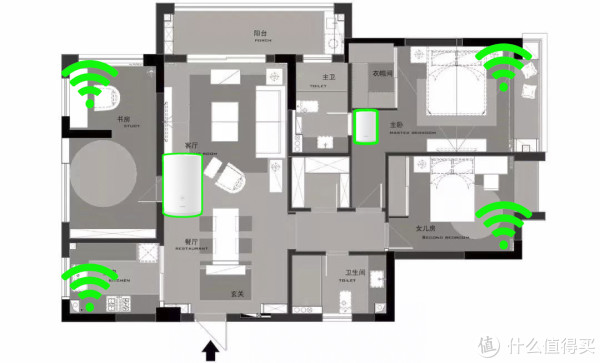
家中网络带宽为200M,在测试带宽采用了一款名为“SPEED TEST”的APP,为了保证网速达标,使用一键体检做了网络优化,优化后将信道01作为了最优信道。此时连接2.4GHz测试下载可达到14.1Mbps,上传14.3Mbps;连接5GHz的下载速率为126Mbps,上传为20Mbps。
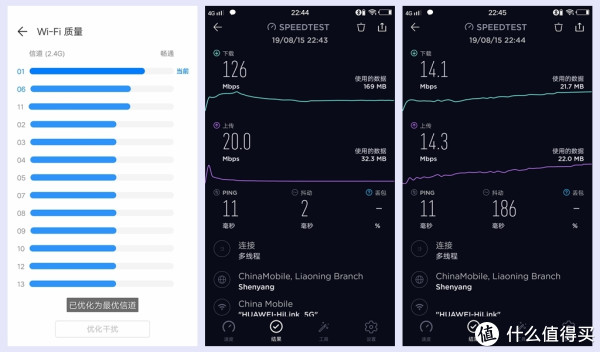
5GHz的连接速率几乎达到了有线连接标准,用来观看高清视频和传输大文件是再好不过的,打开网页的速度明显增快不少,NAS访问几乎是瞬间打开,这是对比老款路由器的直观感受,网络就在更换路由器Q2 Pro后变的更加顺畅快速。

总结
对家庭网络来说,能够同时解决带宽升级和WiFi信号覆盖就是好路由,华为路由器Q2 Pro在此基础上还有着完善的网络管理功能,内置防火墙能够抵御一定程度的网络攻击,至于防蹭网和儿童上网控制也都起到了实际作用。从本次体验来看,华为路由器Q2 Pro的性能可驾驭一百平米以上的千兆家庭网络,并带来不错的华为HiLink智能家居体验,能够在未来很长一段时间内不淘汰,如果考虑性价比,那么我认为这就是华为路由器Q2 Pro的性价比。











